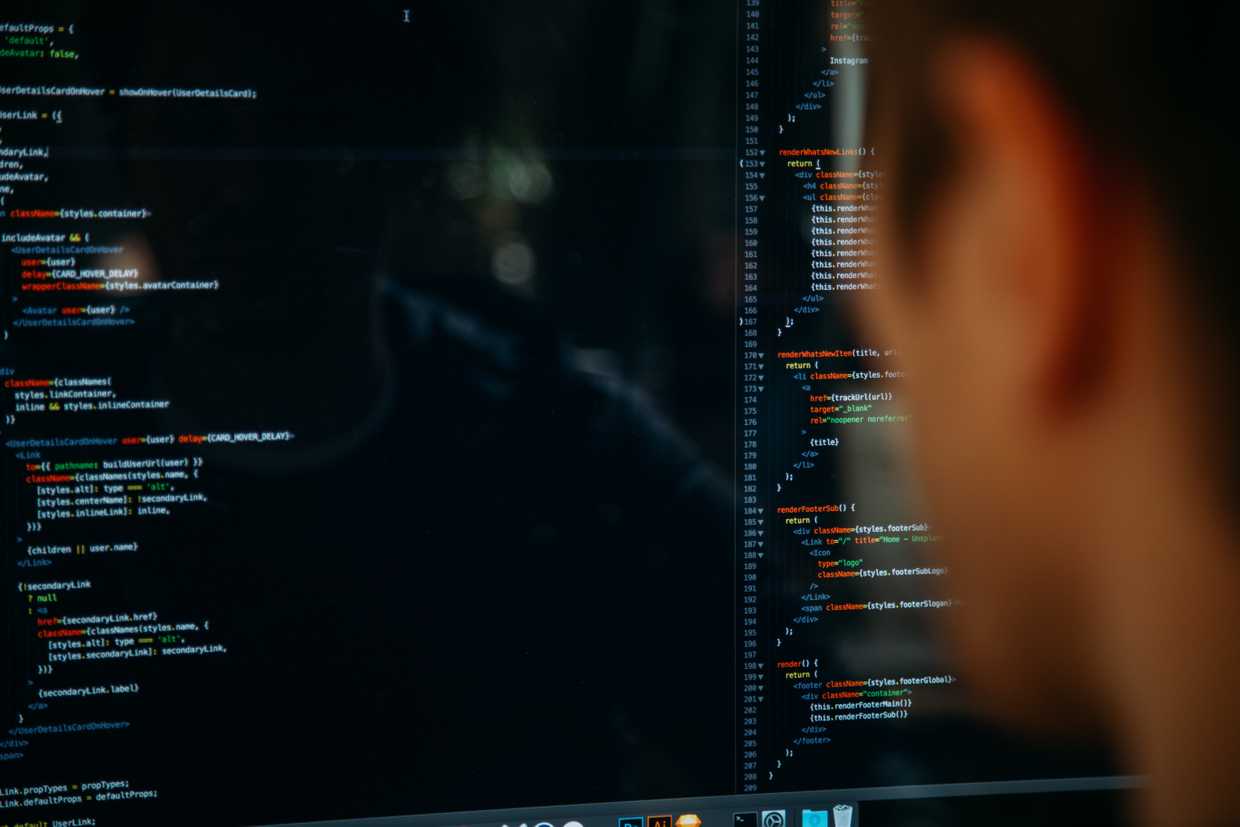Si es la primera vez que configuras tu entorno de desarrollo web, o si estás intentando crear de nuevo tu entorno en un nuevo ordenador que use Windows, puedes seguir las siguientes instrucciones rápidas para ponerte en marcha con tus proyectos web lo antes posible.
Nota: Sigue estos pasos solo si tu proyecto web necesita ejecutar un servidor web local. Para proyectos más simples que solo usen unos pocos archivos estáticos esto no es necesario y con tener un editor (Brackets, Visual Studio Code, Sublime Text, etc.) es suficiente para comenzar.
Instrucciones
-
Instala tu editor favorito. Visual Studio Code y Brackets son mis favoritos.
-
Instala NodeJS. Usa el instalador y sigue la configuración sugerida de instalación.
-
Instala Git Bash. Usa el instalador y sigue la configuración sugerida.
Opción A
La configuración más sencilla servirá para la mayoría de casos. Sigue el siguiente paso para terminar con la configuración:
- Abre GitBash (o Powersell) como administrador (botón secundario > ejecutar como administrador) y ejecuta el siguiente comando en la línea de comandos:
npm install -g http-serverUna vez instalado, puedes navegar al directorio de tu proyecto mediante el comando cd y una vez allí ejecutar lo siguiente:
http-serverA continuación podrás ver tu proyecto en el navegador si accedes a http://localhost:8080/
Opción B
Sigue los siguientes pasos solo si tu proyecto necesita compilar módulos Node nativos.
- Abre GitBash (o Powersell) como administrador (botón secundario > ejecutar como administrador) y ejecuta el siguiente comando en la línea de comandos:
npm install --global --production windows-build-tools+ Más información sobre windows-build-tools (en inglés)
Con este comando instalarás Visual C++ Build Tools y Python 2.7. La instalación estará libre de conflictos con instalaciones previas de Visual C++ Build Tools o de Python.
- Instala las dependencias node-gyp usando el siguiente comando:
npm install --global node-gypEste paso es recomendable ya que muchos proyectos web usan este paquete e instalarlo de forma global permitirá ejecutarlos correctamente.
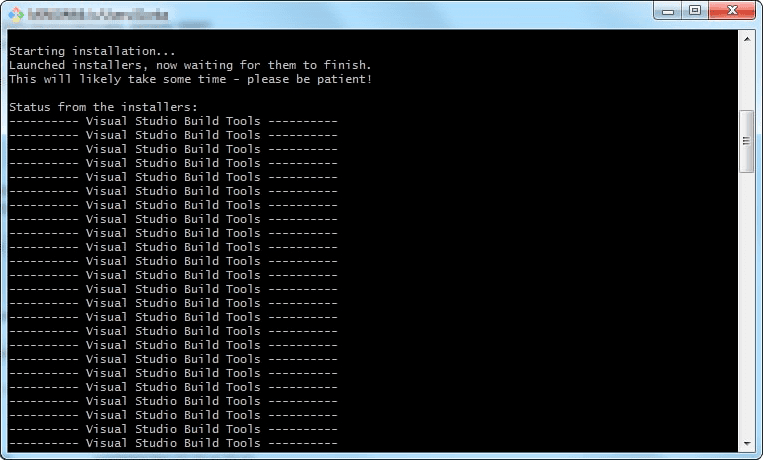
- Accede al siguiente archivo ejecutable e instálalo: C:\Users\nombreUsuario.windows-build-tools\python27\python.exe
(Se usa Python 2.7 en vez de 3.x ya que estas no están soportadas)
- Finalmente ejecuta
npm install <module>en tu proyecto web para instalar los paquetes necesarios.
Siguientes pasos...
Otro requisito muy importante en todo proyecto web es tener algún tipo de control de version. Es decir una manera de crear y controlar diferentes versiones de tus proyectos para poder revertir cambios o crear diferentes ramas de desarrollo dependiendo de la funcionalidad que estés desarrollando. Git es el software de control de versiones más usado hoy en día. ¡Con Git se acabo crear multiples versiones de archivos y carpetas!
Existen muchas plataformas colaborativas que usan Git como GitHub, Bitbucket o GitLab.
A pesar de que estas plataformas ofrecen una interfaz para controlar tus versiones, es recomendable estar familiarizado con la forma en la que Git funciona y con comandos básicos para poder sacar el máximo partido del control de versiones. ¡Una vez aprendas Git te preguntarás como has podido estar trabajando sin el antes!
Fuentes:
Servidor web local (opción 1):
https://github.com/processing/p5.js/wiki/Servidor-local
Servidor web local (opcion 2):
https://strongloop.com/strongblog/node-js-support-in-visual-studio-you-bet-your-ide/
https://stackoverflow.com/questions/15126050/running-python-on-windows-for-node-js-dependencies
https://github.com/nodejs/node-gyp
Git: